Lisää uusi WhatsApp-kontakti räätälöidyn QR-koodin avulla

Katso kuinka helppoa on lisätä uusi WhatsApp-kontakti räätälöidyn QR-koodin avulla, jotta voit säästää aikaa ja tallentaa kontakteja kuin ammattilainen.
Tiedät, että kaikki WhatsAppissa jakamasi teksti ja tiedostot ovat salattuja. Mutta tiesitkö, että Google Drive -varmuuskopiosi eivät ole? Siksi jotkut käyttäjät päättävät poistaa WhatsApp-varmuuskopionsa. Ehkä sinulla ei ole arkaluonteisia tietoja tallennettuna WhatsAppiin ja voit silti toimia ilman varmuuskopiota.
Riippumatta syystä, miksi haluat poistaa WhatsApp-varmuuskopion, seuraava opas näyttää vaihe vaiheelta, kuinka se tehdään.
Ennen kuin poistat WhatsApp-tietosi, on hyvä idea hankkia kopio tiedoista, jotka aiot poistaa muualta. Et koskaan tiedä, milloin saatat muuttaa mieltäsi tai tarvitset näitä tietoja tulevaisuudessa. Varmuuskopio on hyvä pitää hallussaan, kunnes tiedät varmasti, että et tarvitse sitä.
Jos haluat poistaa kaikki WhatsApp-varmuuskopiotiedot Google Drivesta, sinun on ensin siirryttävä Google Driven sivustoon. Kun olet siellä, varmista, että kirjaudut sisään samalla tilillä, jonka lisäsit WhatsApp-tiliisi. Napsauta hammaspyörää ja siirry kohtaan Asetukset .
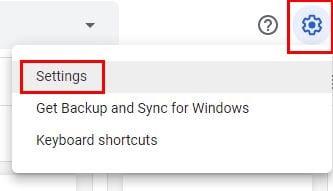
Kun olet asetuksissa, napsauta Hallinnoi sovelluksia -vaihtoehtoa. Kun olet siellä, näet luettelon erilaisista sovelluksista. Vieritä pohjaan asti ja etsi WhatsApp-varmuuskopio .
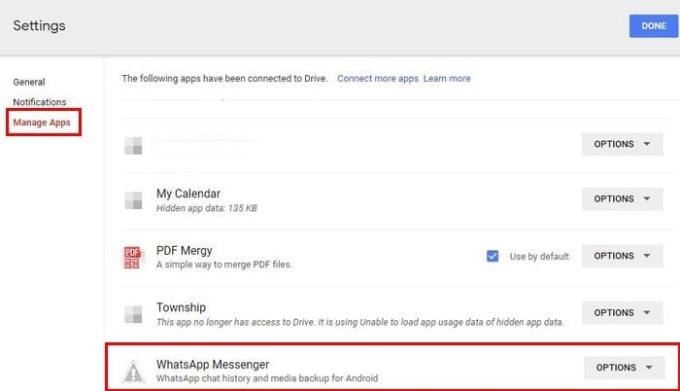
Napsauta avattavaa Asetukset-valikkoa ja valitse kahdesta luettelosta Poista piilotetut sovellustiedot . Saat varoitusviestin, joka ilmoittaa poistettavan datan määrän. Jos olet varma, että haluat tehdä tämän, siirry eteenpäin ja napsauta Poista .
Siinä kaikki. Voit myös poistaa WhatsApp-varmuuskopiotiedot mahdollisesti käyttämästäsi tiedostonhallinnasta.
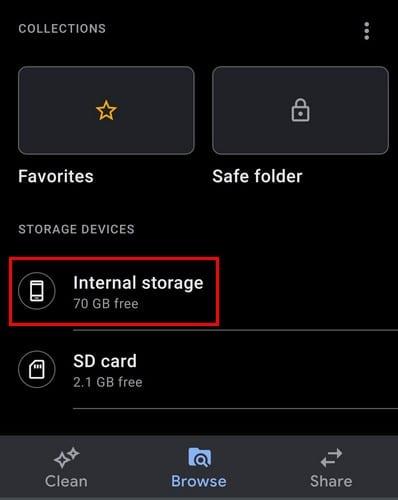
Jos esimerkiksi käytät Google-tiedostoja, siirry kohtaan Sisäinen tallennustila ja pyyhkäise sitten kokonaan alas WhatsAppiin.
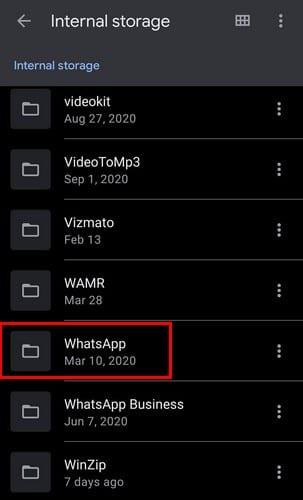
Napauta varmuuskopioita ja valitse sitten varmuuskopion tyyppi, jonka haluat poistaa.
Yllä olevat ohjeet auttavat sinua, jos käytät tietokonettasi, vaikkapa työsyistä. Mutta jos käytät Android-laitettasi suurimman osan ajasta, voit poistaa varmuuskopion täältä. Avaa Google Drive -sovellus ja napauta kolmirivistä valikkoa vasemmassa yläkulmassa.
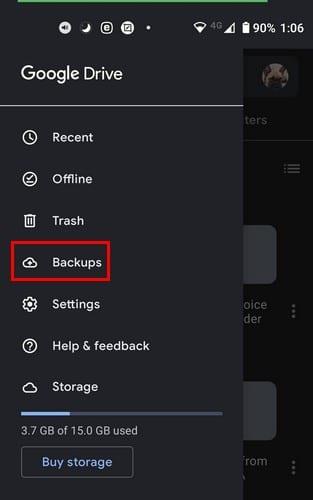
Kun sivuvalikko tulee näkyviin, napauta Varmuuskopiot-vaihtoehtoa. Etsi WhatsApp-varmuuskopio ja napauta vaihtoehtoja kolme pistettä, joiden pitäisi olla oikealla. Poista varmuuskopio -vaihtoehto on ensimmäinen luettelossa.
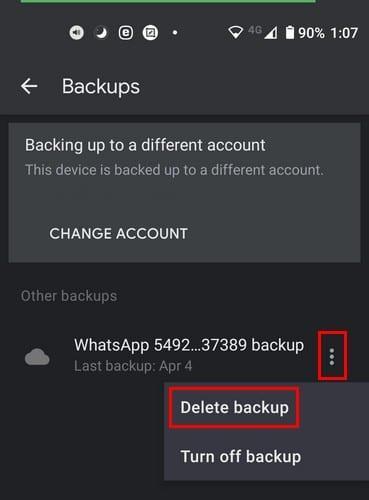
WhatsApp-varmuuskopiot ovat hyödyllisiä, kun sinulla ei ole varaa menettää tiettyjä tietoja. Mutta kun voit olla ilman varmuuskopiota, koska tallennat arkaluontoiset tietosi muualle, nämä varmuuskopiot eivät ole niin tarpeellisia Google Drivessa. Luuletko, että WhatsApp-varmuuskopiointi on tarpeen Google Drivessa? Kerro minulle alla olevissa kommenteissa. Älä unohda jakaa tätä julkaisua sosiaalisessa mediassa, jotta muutkin voivat hyötyä siitä.
Katso kuinka helppoa on lisätä uusi WhatsApp-kontakti räätälöidyn QR-koodin avulla, jotta voit säästää aikaa ja tallentaa kontakteja kuin ammattilainen.
Mykistä ryhmäviestit Android 11:ssä pitämään ilmoitukset hallinnassa viestisovelluksessa, WhatsAppissa ja Telegramissa.
Osa käyttäjistä on valittanut, että WhatsApp ei lataa mediatiedostoja. Tutkimme asiaa ja löysimme viisi ratkaisua ongelman korjaamiseksi.
Opi, kuinka voit vaihtaa oletusselaimesi Windows 11:ssä helposti ja nopeasti. Täydellinen opas kaikille käyttäjille, jotka haluavat mukauttaa selainkokemustaan.
Tee viesteistä helpommin luettavia suurentamalla tekstiä missä tahansa WhatsApp-chatissa. Katso, kuinka voit tehdä sen helposti ja tehokkaasti!
Kuuntele kaikki WhatsApp-viestit halutulla nopeudella tekemällä näin. Jatka lukemista tietääksesi, mitä vaiheita sinun tulee noudattaa.
Jos et voi käynnistää WhatsAppia epätarkan puhelinpäivämäärän vuoksi, päivitä sovellus ja asenna uusin Android-versio. Opas sisältää tehokkaita ratkaisuja virheen korjaamiseen.
Jos et voi lähettää valokuvia, videoita tai muita tiedostoja WhatsAppin kautta, tiedostomuotoa ei ehkä tueta. Tässä on viisi ratkaisua ongelman ratkaisemiseksi!
Opas yhteystietojen lisäämiseen WhatsAppissa. Opi kolme helppoa tapaa lisätä uusia yhteystietoja WhatsApp-chat-luetteloosi.
WhatsApp-ryhmät ovat loistava tapa jakaa tietoja ja keskustella useiden ihmisten kanssa samanaikaisesti. Tässä artikkelissa kerromme, kuinka voit poistaa ryhmän tai poistua siitä.
Jos WhatsApp näyttää yhteystietojesi numerot niiden nimien sijaan, tämä tarkoittaa, että sovellus ei voinut synkronoida yhteystietojesi kanssa.
Yritätkö varmuuskopioida WhatsApp-keskustelusi, mutta se juuttuu jatkuvasti? Tämä artikkeli tarjoaa 14 tehokasta tapaa ratkaista tämä ongelma.
WhatsApp ei todellakaan tee selväksi, kuinka kirjautua ulos siitä – itse asiassa ei ole teknisesti mahdollista tehdä niin, ilman tilisi poistamista.
Opi vastaamaan tiettyyn viestiin Whatsappissa tehokkaasti ja vaivattomasti.
Vaikka WhatsApp on loistava työkalu, saatat huomata, että haluat päästä eroon tilistäsi. Pelkästään sovelluksen poistaminen ei poista sitä
Useimmille puhelimen käyttäjille on mukavampaa käyttää tummempaa värimaailmaa sovelluksissa ja järjestelmässä – se on helpompi silmille, vähemmän häiritsevä pimeässä ympäristössä,
Jos haluat kuunnella ääniviestejä WhatsAppissa lähettäjän tietämättä, välitä viesti eteenpäin tai ota lentokonetila käyttöön.
On tunnettu tosiasia, että useimmissa Facebookin omistamissa sovelluksissa on nyt "Tarinat"-ominaisuus. Se on läsnä myös WhatsAppissa muodossa "WhatsApp Status". Valitettavasti useimmat käyttäjät joutuvat ottamaan kuvakaappauksen.
WhatsApp-keskustelujen mykistäminen voi antaa sinulle mielenrauhan, kun sinulla on taipumus saada paljon viestejä. Yrität pysyä kärjessä ja vastata niin moneen kuin sinä
Lisää eloa WhatsApp-tarroihisi lisäämällä niihin ääntä. Näin.
Kun olet roottannut Android-puhelimesi, sinulla on täydet järjestelmän käyttöoikeudet ja voit suorittaa monenlaisia sovelluksia, jotka vaativat root-oikeudet.
Android-puhelimesi painikkeet eivät ole vain äänenvoimakkuuden säätämiseen tai näytön herättämiseen. Muutamalla yksinkertaisella säädöllä niistä voi tulla pikanäppäimiä nopeaan valokuvan ottamiseen, kappaleiden ohittamiseen, sovellusten käynnistämiseen tai jopa hätätoimintojen aktivoimiseen.
Jos unohdit kannettavan tietokoneesi töihin ja sinulla on kiireellinen raportti lähetettävänä pomollesi, mitä sinun pitäisi tehdä? Käytä älypuhelintasi. Vielä hienostuneempaa on muuttaa puhelimesi tietokoneeksi, jolla voit tehdä useita asioita samanaikaisesti helpommin.
Android 16:ssa on lukitusnäytön widgetit, joilla voit muuttaa lukitusnäyttöä haluamallasi tavalla, mikä tekee lukitusnäytöstä paljon hyödyllisemmän.
Androidin kuva kuvassa -tilan avulla voit pienentää videota ja katsoa sen kuva kuvassa -tilassa, jolloin voit katsoa videota toisessa käyttöliittymässä, jotta voit tehdä muita asioita.
Videoiden muokkaaminen Androidilla helpottuu tässä artikkelissa lueteltujen parhaiden videonmuokkaussovellusten ja -ohjelmistojen ansiosta. Varmista, että sinulla on kauniita, taianomaisia ja tyylikkäitä kuvia jaettavaksi ystävien kanssa Facebookissa tai Instagramissa.
Android Debug Bridge (ADB) on tehokas ja monipuolinen työkalu, jonka avulla voit tehdä monia asioita, kuten etsiä lokeja, asentaa ja poistaa sovelluksia, siirtää tiedostoja, roottata ja flashata mukautettuja ROM-levyjä sekä luoda laitteiden varmuuskopioita.
Automaattisesti napsauttavien sovellusten ansiosta sinun ei tarvitse tehdä paljoa pelatessasi pelejä, käyttäessäsi sovelluksia tai suorittaessasi laitteella olevia tehtäviä.
Vaikka mitään taikakeinoa ei olekaan, pienet muutokset laitteen lataus-, käyttö- ja säilytystavoissa voivat hidastaa akun kulumista merkittävästi.
Puhelin, jota monet ihmiset rakastavat juuri nyt, on OnePlus 13, koska siinä on erinomaisen laitteiston lisäksi myös ominaisuus, joka on ollut olemassa jo vuosikymmeniä: infrapunatunnistin (IR Blaster).



























